How to Personalizing Desktop in Windows 8.1
Windows 8 Desktop View के स्वरूप और अनुभव को अनुकूलित करना आसान बनाता है। इस Post में, आप सीखेंगे कि Personalization pane का उपयोग कैसे करें, जो आपको अपने डेस्कटॉप के theme, background image, and color को अनुकूलित करने की अनुमति देता है। आप यह भी जानेंगे कि अपने फ़ॉन्ट आकार और टेक्स्ट डिस्प्ले को कैसे समायोजित करें।
Personalization pane तक पहुंचने के लिए, डेस्कटॉप पर कहीं भी राइट-क्लिक करें, और फिर ड्रॉप-डाउन मेनू से Personalize का चयन करें। Personalization Pane आपको दिखाई देगा।

Font size and text display settings
आप फ़ॉन्ट आकार और टेक्स्ट डिस्प्ले को कस्टमाइज़ करने के लिए Personalization Pane का भी उपयोग कर सकते हैं। यह ध्यान रखना महत्वपूर्ण है कि ये सेटिंग्स केवल Desktop View को प्रभावित करेंगी, न कि स्टार्ट स्क्रीन पर।
How to Change the Font Size
अगर आपको अपने डेस्कटॉप पर टेक्स्ट देखने में कठिनाई है, तो आप फ़ॉन्ट आकार बढ़ा सकते हैं। फ़ॉन्ट आकार को बढ़ाने से आपके डेस्कटॉप पर आइकन और अन्य आइटमों का आकार भी बढ़ जाएगा।
Personalization Pane के निचले बाएं कोने में स्थित Display option पर क्लिक करे|
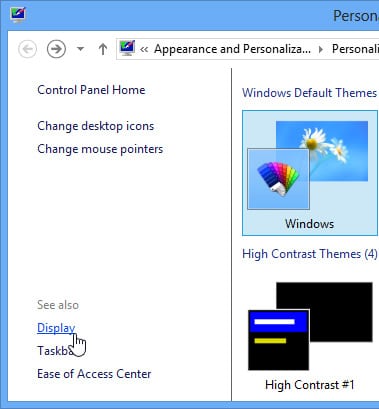
Display setting दिखाई देगी। वांछित आकार चुनें। ध्यान दें कि स्क्रीन पर कुछ आइटम दिखाई देने के तरीके में एक बड़ा आकार हस्तक्षेप कर सकता है।
अपने परिवर्तनों को Save करने के लिए Apply पर क्लिक करें।
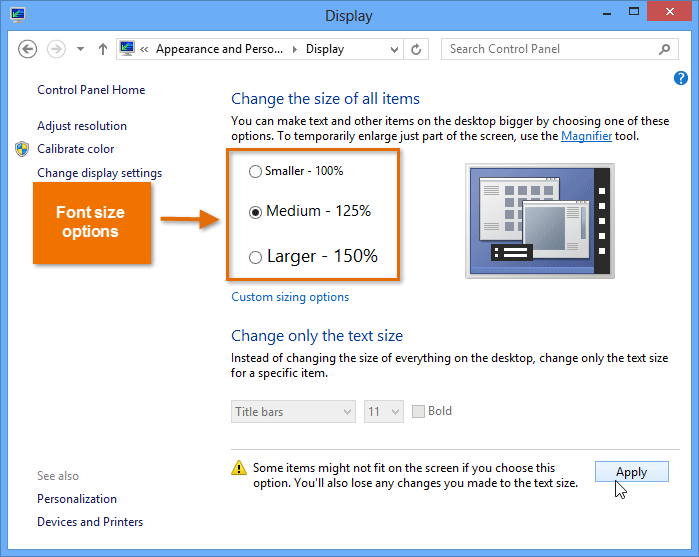
इन परिवर्तनों को बदलने के बाद आपको अपने कंप्यूटर को Restart करने की आवश्यकता हो सकती है।
![]()
How to Adjust ClearType Settings
ClearType एलसीडी मॉनीटर और स्क्रीन पर text की पठनीयता में सुधार करने में मदद करता है।
Personalization Pane के निचले बाएं कोने में स्थित Display option पर क्लिक करे| Display setting दिखाई देगी|
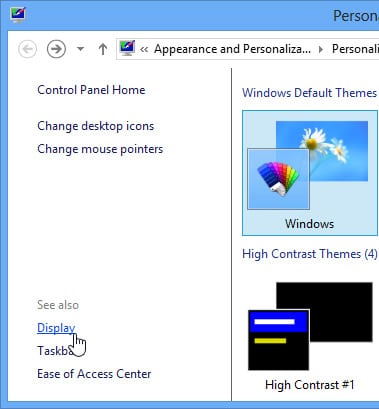
बाएं नेविगेशन मेनू से Adjust ClearType text का चयन करें।
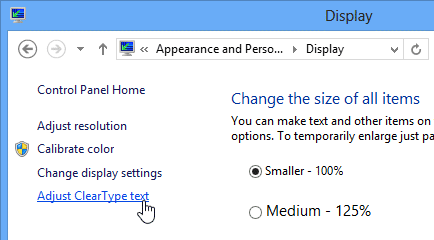
ClearType Text Tuner डायलॉग बॉक्स दिखाई देगा। निर्देशों का पालन करें, जो text आपको सबसे अच्छा दिखाई देता है उसका चयन करें।
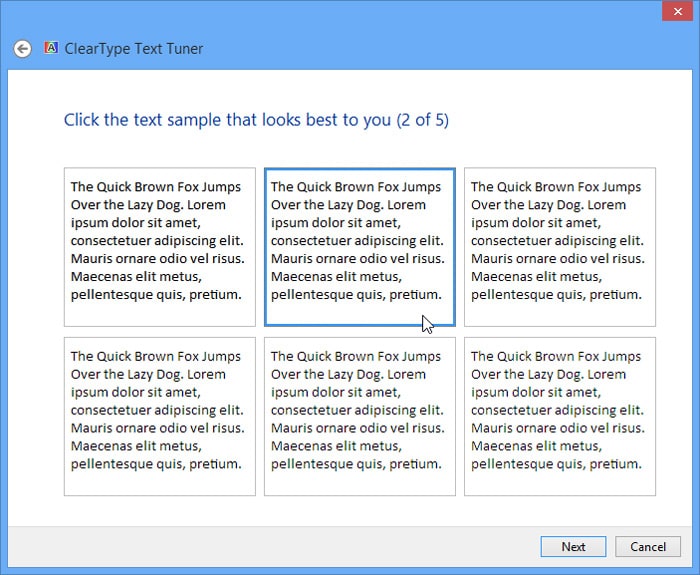
जब आप टेक्स्ट का चयन कर लेते हैं, तो Finish पर क्लिक करें। ClearType सेटिंग्स apply हो जाएगी।
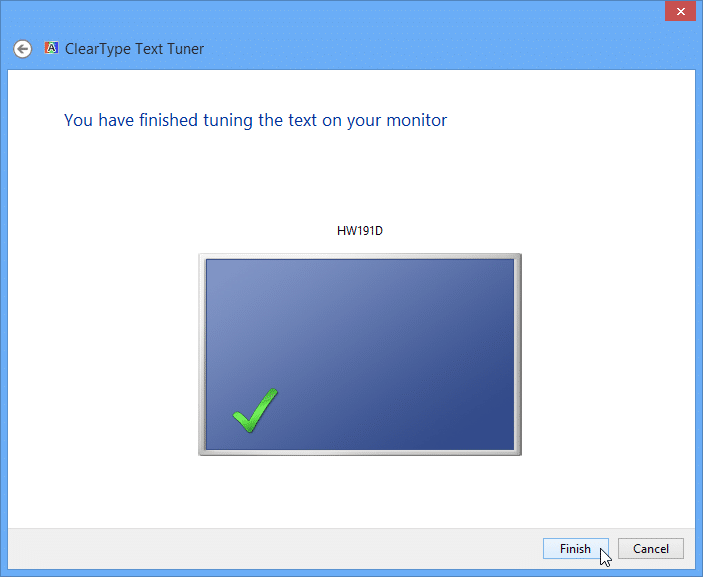
How to Change the Start Screen background in Windows 8.1
Windows 8.1 में स्टार्ट स्क्रीन पृष्ठभूमि बदलने के लिए निम्न चरणों का उपयोग करें।
सबसे पहले Windows Key + C दबाएं, या अपने charms खोलने के लिए स्क्रीन के दाएं किनारे से स्वाइप करें, फिर Setting का चयन करें।
या Personalize पर क्लिक करें।

background image, color and accent color का चयन करें। यदि आपको पूर्व-मौजूदा background पसंद नहीं है, तो आप निचले दाएं कोने में background पर क्लिक करके अपने डेस्कटॉप वॉलपेपर का उपयोग कर सकते हैं।

How to Access Colors and Accents in Windows 8.1
Windows 8.1 में, माइक्रोसॉफ्ट ने इस सेटिंग को Charms bar में रखा है। इसे एक्सेस करने के लिए, सुनिश्चित करें कि आप स्टार्ट स्क्रीन इंटरफ़ेस में हैं।
इसके बाद Windows key + C दबाएं और Setting पर क्लिक करें या अपने माउस पॉइंटर को दाएं कोने में रखें और Setting पर क्लिक करें।
या Personalize पर क्लिक करें। यदि आप Personalize पर क्लिक करते हैं, तो आप डेस्कटॉप Desktop personalization options पर पहुच जायेंगे।
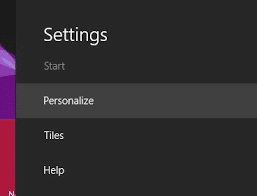
यहाँ से background art चुनें, जो एनिमेटेड हैं। फिर Background color पैलेट से रंग चुनें और फिर अपने accent color का चयन करें जो एनिमेटेड ऑब्जेक्ट पर लागू होगा|
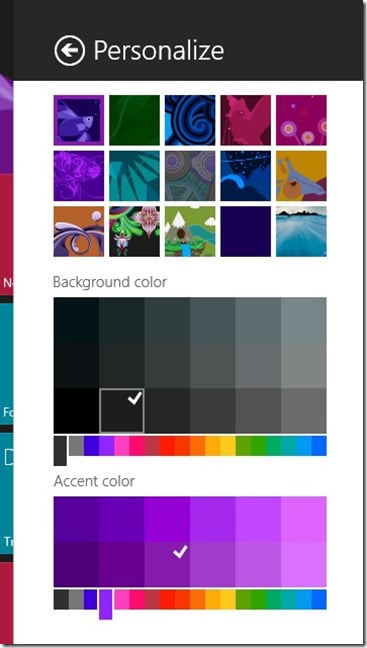




Either way the teacher or student will get the solution to the problem within 24 hours.